Python·Jupyter Notebook各种使用方法
- PythonJupyter Notebook各种使用方法记录持续更新
- 一 Jupyter NoteBook的安装
- 1 新版本Anaconda自带Jupyter
- 2 老版本Anacodna需自己安装Jupyter
- 二 更改Jupyter notebook的工作空间
- 1 方式一
- 2 方式二绝招绝招
- 三Jupyter的各种快捷键
- 四Jupyter Notebook如何导入代码
- 1 将本地的py文件load到jupyter的一个cell中
- 2 从网络load代码到jupyter
- 五Jupyter运行python文件
- 六Jupyter一些其他琐碎用法
- 1 jupyter的cell可以作为unix command使用
- 2 Magic functions
- 3 获取current working directory
- 4 使用Matplotlib绘图
- 七Jupyter中的Markdown
- 1 在jupyter中设置link需要设置两部分
- 2 为Jupyter Notebook添加目录功能
Jupyter notebook )前身为IPython Notebook,学习时,可以找两者的教程
一、 Jupyter NoteBook的安装
1.1 新版本Anaconda自带Jupyter
- 目前,最新版本的Anaconda是自带Jupyter NoteBook的,不需要再单独安装
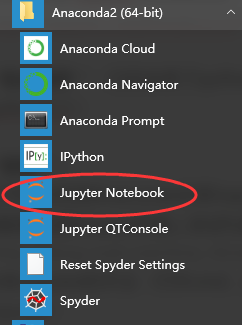
1.2 老版本Anacodna需自己安装Jupyter
安装Jupyter Notebook的先决条件:已经安装了python(python 2.7 或者是python3.3)
具体的安装方法:
- 官方建议利用Anaconda安装Jupyter
- 安装完成Anaconda后,如果该Anaconda并不自带Jupyter Noterbook,那么,打开cmd,输入:
conda install jupyter
这样安装完的jupyter不具有New a terminal的功能
经过各种查询才知道,原来是因为windows不具有terminal需要的TTY,所以,windows下的jupyter是不支持Terminal模式的,而且短期内也没有增加这种支持的计划
二、 更改Jupyter notebook的工作空间
2.1 方式一
“”不是每次都好用“”
在其配置文件ipython_notebook_config.py中,有如下一句
# The directory to use for notebooks and kernels.
# c.NotebookApp.notebook_dir = u''
- 1
- 2
- 3
该句就是用来指定其工作空间的,例如,默认的工作空间是:用户名文件夹,例如,现在想要将工作空间变为D:\Jupyter,那么,需要做如下更改(要记得删掉注释#)
# The directory to use for notebooks and kernels.
c.NotebookApp.notebook_dir = u'D:\Jupyter'
- 1
- 2
- 3
注意:路径最后一级后面不要加符号“\”
如何找到该配置文件?
- 在cmd中输入
jupyter notebook --generate-config - 如果该配置文件已经存在,那么,会出现如下信息,从中可以见到配置文件存在的位置,注意,此时,输入N,不要overwrite
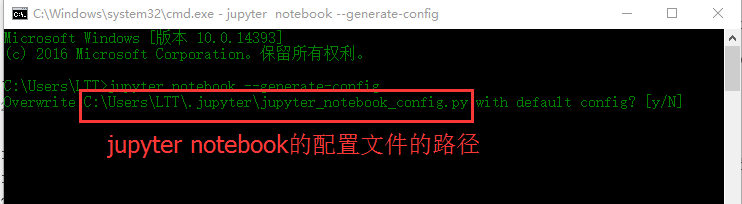
- 如果该配置文件不存在,那么,将会初始化产生一个配置文件
在cmd中输入:ipython profile create
可以找到关于jupyter的配置文件的位置
2.2 方式二绝招(绝招)
- 进入工作目录文件夹
键盘Shift+鼠标右键->在此处打开命令窗口-> 在弹出的命令窗口中输入:Jupyter Notebook
Jupyter被打开,定位到当前目录!
三、Jupyter的各种快捷键
执行当前cell,并自动跳到下一个cell:
Shift Enter执行当前cell,执行后不自动调转到下一个cell:
Ctrl-Enter是当前的cell进入编辑模式:
Enter退出当前cell的编辑模式:
Esc删除当前的cell:双D
为当前的cell加入line number:单L
将当前的cell转化为具有一级标题的maskdown:单1
将当前的cell转化为具有二级标题的maskdown:单2
将当前的cell转化为具有三级标题的maskdown:单3
为一行或者多行添加/取消注释:
Crtl /撤销对某个cell的删除:
z浏览器的各个Tab之间切换:
Crtl PgUp和Crtl PgDn快速跳转到首个cell:
Crtl Home快速跳转到最后一个cell:
Crtl End
四、Jupyter Notebook如何导入代码
即导入代码到jupyter notebook的cell中
4.1 将本地的.py文件load到jupyter的一个cell中
问题背景:有一个test.py文件,需要将其载入到jupyter的一个cell中
test.py内容如下:
import caffe
SolverName = "/root/workspace"
sovler = caffe.AdamSolver(SolverName)- 1
- 2
- 3
方法步骤:
(1)在需要导入该段代码的cell中输入
%load test.py #test.py是当前路径下的一个python文件- 1
(2)运行该cell
利用快捷键“Shift+Enter”,可以看到如下结果:
(3)可以看到,运行后,%load test.py被自动加入了注释符号#,test.py中的所有代码都被load到了当前的cell中
4.2 从网络load代码到jupyter
在cell中输入
%load http://.....,然后运行该cell,就会将load后面所对应地址的代码load到当前的cell中;下面给出一个例子,导入matplotlib中的一个小例子color example code
首先,在想要导入该段代码的cell中输入
%load test.py #test.py是当前路径下的一个python文件- 1
然后,Shift+Enter运行,可以看到如下结果:
可以看到,运行后,%load test.py被自动加入了注释符号#,test.py中的所有代码都被load到了当前的cell中
五、Jupyter运行python文件
- 利用jupyter的cell是可以运行python文件的,即在cell中运行如下代码:
%run file.py- 1
file.py为要运行的python程序,结果会显示在该cell中
六、Jupyter一些其他琐碎用法
6.1 jupyter的cell可以作为unix command使用
具体方法为:在unitx command前面加入一个感叹号“!”
例子:
查看python版本:!python --version
运行python文件:!python myfile.py
6.2 Magic functions
还没有太明白,具体细节见The cell magics in IPython
6.3 获取current working directory
即当前运行的代码所在的路径
具体方法:current_path = %pwd
这样得到的current_path就是当前工作路径的字符转
6.4 使用Matplotlib绘图
在Jupyter Notebook中,如果使用Matplotlib绘图,有时是弹不出图像框的,此时,可以在开头加入
%matplotlib inline- 1
七、Jupyter中的Markdown
7.1 在jupyter中设置link,需要设置两部分:
要跳到的位置(the destination)
需要在要跳转到的位置添加下面语句:<a id='the_destination'></a>- 1
这里的id取值任意赋值,下面在添加链接时要用
需要添加链接的文字(an internal hyperlink to the destination),即点击该处可以跳转到the destination,在需要添加链接的文字后面加入:
[需要添加连接的文字](#the_destination)- 1
下面是一个例子:
源码:
效果图:
7.2 为Jupyter Notebook添加目录功能
- 原始的Jupyter是不支持markdown添加目录功能的
- 实际上,可以利用Jupyter notebook extensions去使得这种功能实现
- 具体方法:
- 利用Anaconda安装Jupyter Notebook extensions
conda install -c conda-forge jupyter_contrib_nbextensions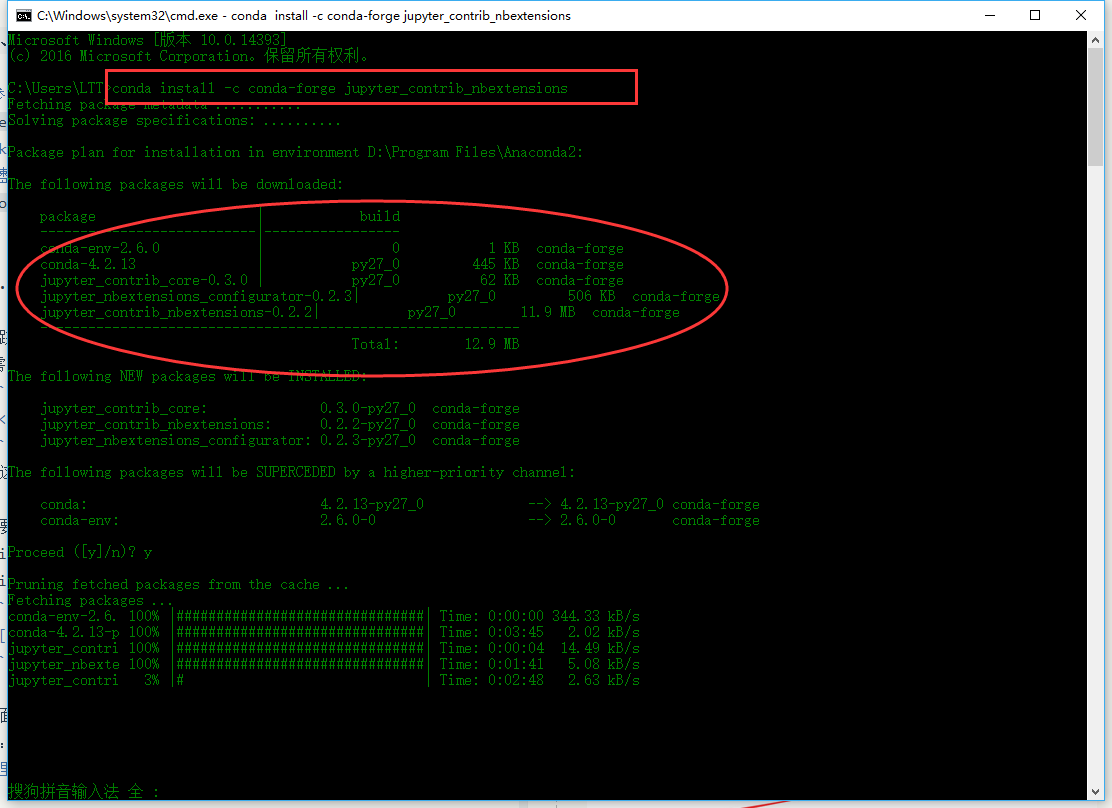
- 打开Jupyter Notebook,在它的(新增的)Nbextensions标签下勾选“Table of Contents(2)”
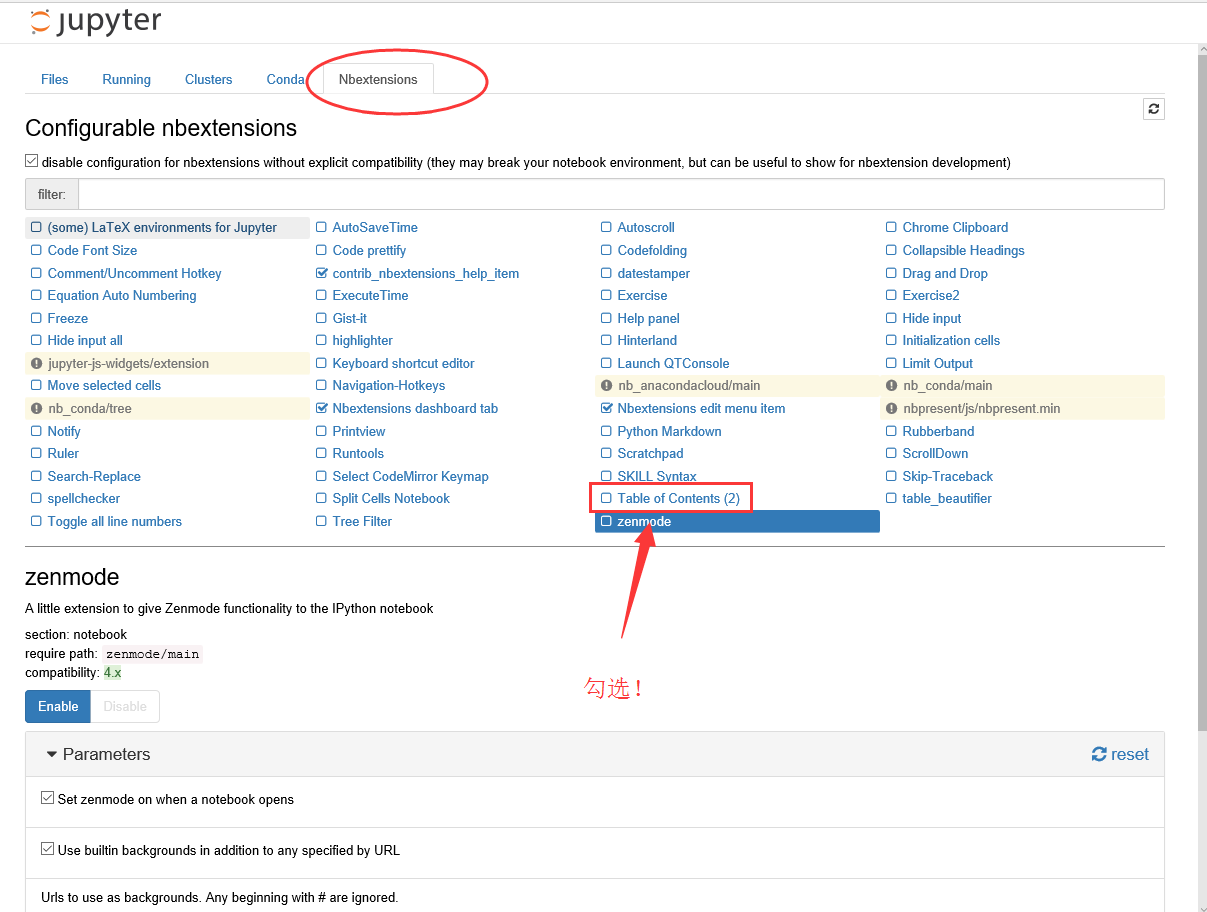
- 打开一个.jpynb文件,发现,目录功能可用了!
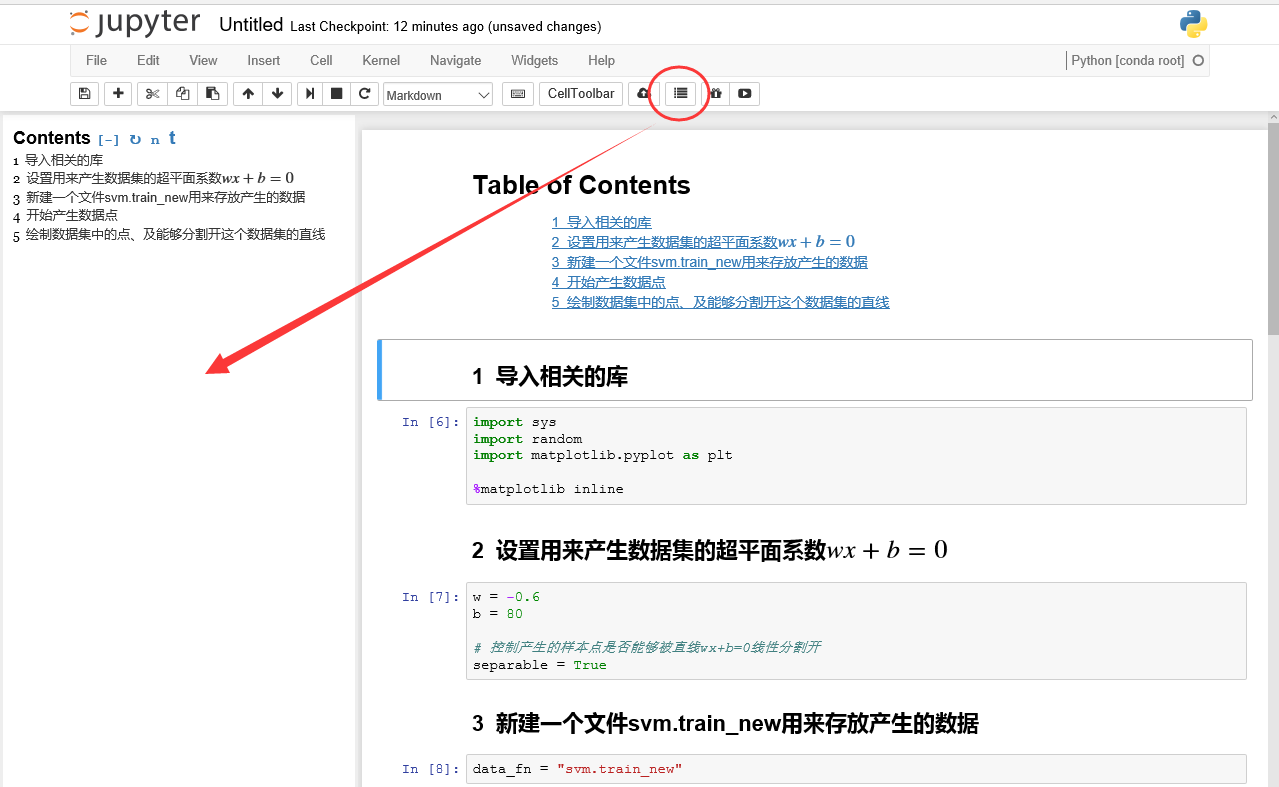
- 利用Anaconda安装Jupyter Notebook extensions
参考文献
[1] 为Jupyter Notebook添加目录
Python·Jupyter Notebook各种使用方法的更多相关文章
- Python·Jupyter Notebook各种使用方法记录
标签(空格分隔): Python 一 Jupyter NoteBook的安装 1 新版本Anaconda自带Jupyter 2 老版本Anacodna需自己安装Jupyter 二 更改Jupyter ...
- ML学习笔记之Jupyter Notebook各种使用方法
0x00 概述 Jupyter Notebook安装的官方网站 安装Jupyter Notebook的先决条件:已经安装了python(python 2.7 或者是python3) 具体的安装方法: ...
- Python,Jupyter Notebook,IPython快速安装教程
0.安装环境 Windows10,Python3.5.1,IPython,jupyter notebook,and other functionality 官方安装文档Linux版3.x 官方安装文档 ...
- [python] [Jupyter Notebook]
最近又要用notebook 转一篇我原来写的安装教程 还是很好用的. IPython是一个 Python 的一个交互式 shell,它提供了很多内建的函数.Jupyter Notebook是IPyt ...
- 教你用Python Jupyter Notebook 制作代码分享 PPT
PPT 是个强大的工具,但是笔者的 PPT 制作技术不咋地,所以之前的分享习惯使用 Jupyter Notebook + RISE,这样使用简单的 markdown 格式加上代码就足够做一次代码分享了 ...
- Python/Jupyter Notebook以及可视化的运用
最近陆陆续续使用Jupyter Notebook和Python可视化做了一些小工具,用于提高开发效率. 这里将其归类总结一下,作为学习的记录.
- MAC安装python jupyter notebook
介绍: Jupyter Notebook(此前被称为 IPython notebook)是一个交互式笔记本,支持运行 40 多种编程语言. Jupyter Notebook 的本质是一个 Web 应用 ...
- anaconda使用,jupyter notebook的使用方法
1. 通过anaconda安装不同的python环境 1) conda create -n python36 python=3.5 2) 激活虚拟环境: activate python36 # 进 ...
- [Mac][Python][Jupyter Notebook]安装配置和使用
Jupyter 项目(以前称为 IPython 项目),提供了一套使用功能强大的交互式 shell 进行科学计算的工具,实现了将代码执行与创建实时计算文档相结合. 这些 Notebook 文件可以包含 ...
随机推荐
- PPPOE
本质上,它是一个允许在以太网广播域中的两个以太网接口间创建点对点隧道的协议. PPPoE(英语:Point-to-Point Protocol Over Ethernet),以太网上的点对点协议,是将 ...
- 【docker】docker部署spring boot服务,但是docker logs查看容器输出控制台日志,没有日志打印,日志未打印,docker logs不打印容器日志
如题: docker部署spring boot服务,但是docker logs查看容器输出控制台日志,没有日志打印,日志未打印,docker logs不打印容器日志 场景再现: docker部署并启动 ...
- .NET Core Entity使用Entity Framework Core链接数据库
首先安装Nuget包 Install-package Microsoft.EntityFrameworkCore Install-package Microsoft.EntityFrameworkCo ...
- mysql insert锁机制
https://blog.csdn.net/zhanghongzheng3213/article/details/53436240
- Swift -- 中文版两大官方文档汇总
Swift官方文档由CocoaChina翻译小组精心翻译制作而成,目前两本文档中文版已全部完成!在此,我们对所有参与的译者.组织人员以及工作人员表示衷心的感谢!本文为您提供两本文档的在线阅读以及下载! ...
- sublime 3插件推荐
新建文件以及快速注释 1. SublimeTmpl 快速生成文件模板 一直都很奇怪为什么sublime text 3没有新建文件模板的功能,像html头部的DTD声明每次都要复制粘贴.用Subli ...
- 打通MySQL架构和业务的任督二脉
目前,在很多OLTP场景中,MySQL数据库都有着广泛的应用,也有很多不同的使用方式.从数据库的业务需求.架构设计.运营维护.再到扩容迁移,不同的MySQL架构有不同的特点,适应一定的业务场景,或者解 ...
- 高性能IO之Reactor模式(转载)
讲到高性能IO绕不开Reactor模式,它是大多数IO相关组件如Netty.Redis在使用的IO模式,为什么需要这种模式,它是如何设计来解决高性能并发的呢? 最最原始的网络编程思路就是服务器用一个w ...
- Kriging插值法
克里金法是通过一组具有 z 值的分散点生成估计表面的高级地统计过程.与插值工具集中的其他插值方法不同,选择用于生成输出表面的最佳估算方法之前,有效使用克里金法工具涉及 z 值表示的现象的空间行为的交互 ...
- 【转】Extjs2.2.1 DateField 变形的问题解决方案
<script> //Extjs2.2.1 DateField 变形的问题 // IE Ext.isIE9 = Ext.isIE && navigator.userAgen ...











